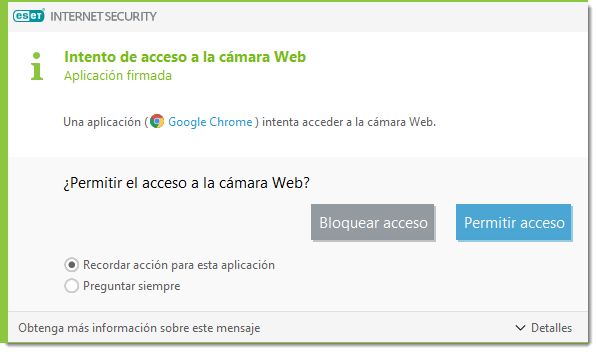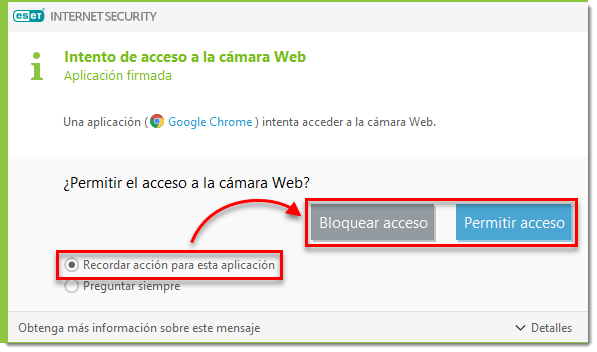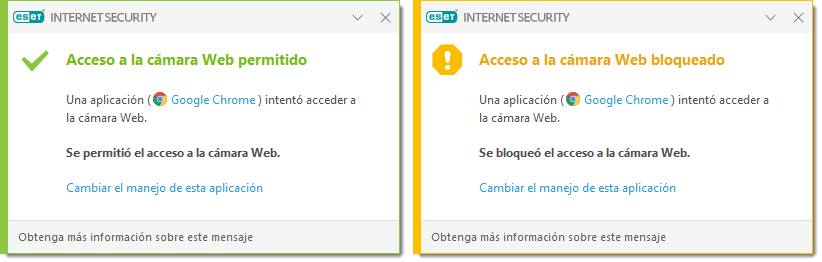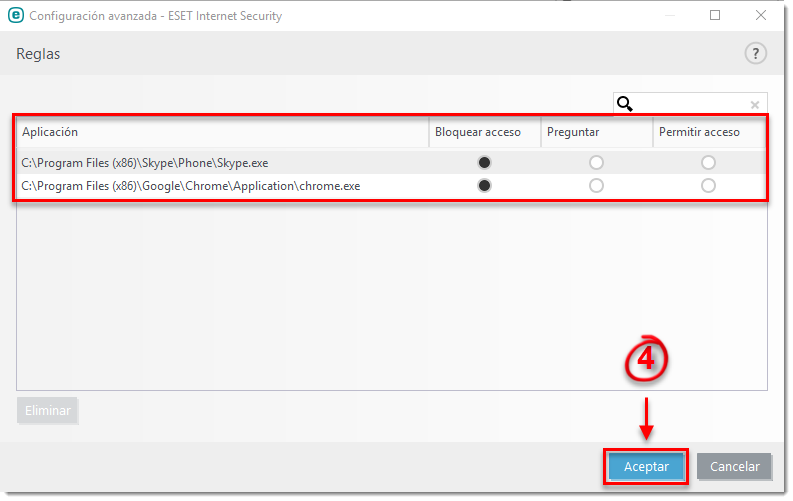Problema
Figura 1-1
Solución
La Protección de cámara Web de su producto ESET le informa acerca de los procesos y aplicaciones que intentan acceder a su equipo a través de la cámara web. Cuando una aplicación solicita el acceso a su Cámara web, recibirá una notificación en la cual podrá optar entre permitir y bloquear el acceso. El color de la ventana de alerta dependerá de la reputación de la aplicación. La opción que seleccionará se convertirá en una regla que luego podrá editar. Aparecerá una notificación cada vez que la regla se encuentre en uso, de acuerdo a su elección de permiso o bloqueo de la aplicación.
Agregar una regla de cámara web
Para agregar una regla de cámara web, haga clic en Bloquear acceso o Permitir acceso en la ventana de notificación. Asegúrese de que la opción Recordar acción para esta aplicación se encuentre seleccionada antes de realizar su selección.
Figura 1-2
La regla será agregada a las reglas de protección de la cámara Web. Recibirá una notificación cada vez que sea utilizada la regla, ya sea para bloquear o permitir la aplicación.
Figura 1-3
Editar una regla de cámara web existente
-
Presione la tecla F5 para acceder a la Configuración avanzada.
-
Haga clic en Control de dispositivos, expanda la opción Protección de cámara web y haga clic en Editar junto a la leyenda Reglas.
Figura 1-4
- En la ventana Reglas, puede cambiar las reglas existentes para bloquear o permitir el acceso a la cámara web a una aplicación o ser consultado cada vez que una aplicación solicita acceso a la cámara web. Seleccione la regla que desee cambiar y luego elija una opción para actualizar la regla. Haga clic en Aceptar para guardar los cambios.
Figura 1-5
La regla de cámara web se actualizó. Recibirá una notificación cada vez que sea convocada.